DCP-L2550DN
FAQ et Diagnostic |
Agrandir ou réduire l’image copiée
Sélectionnez un facteur d’agrandissement ou de réduction pour redimensionner les données copiées.
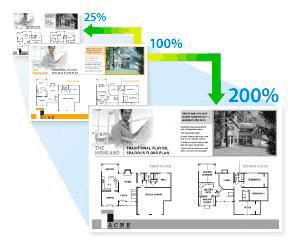
DCP-L2510D/DCP-L2530DW/DCP-L2537DW/DCP-L2550DN/MFC-L2710DN/MFC-L2710DW
- Chargez votre document.
- Effectuez l’une des actions suivantes :
Pour les modèles MFC
Appuyez sur
 (COPIE (COPY)).
(COPIE (COPY)). Utilisez le pavé numérique pour spécifier le nombre de copies voulu.
Pour les modèles DCP
Appuyez sur
 ou sur
ou sur  pour saisir le nombre de copies voulu.
pour saisir le nombre de copies voulu.
- Appuyez sur Options ou sur Copie/Scan Options (Copy/Scan Options).
- Appuyez sur
 ou sur
ou sur  pour sélectionner [Agrand/Réduire], puis appuyez sur OK.
pour sélectionner [Agrand/Réduire], puis appuyez sur OK. - Appuyez sur
 ou sur
ou sur  pour sélectionner le facteur d’agrandissement ou de réduction souhaité, puis appuyez sur OK.
pour sélectionner le facteur d’agrandissement ou de réduction souhaité, puis appuyez sur OK. - Si vous sélectionnez [Perso (25-400%)], utilisez le pavé numérique ou appuyez sur
 ou
ou  pour saisir un facteur d’agrandissement ou de réduction compris entre [25%] et [400%], puis appuyez sur OK.
pour saisir un facteur d’agrandissement ou de réduction compris entre [25%] et [400%], puis appuyez sur OK.
- Appuyez sur Marche (Start).
- [Auto] configure l’appareil de façon à ce qu’il calcule le facteur de réduction qui convient le mieux au format du papier.
[Auto] n’est disponible qu’avec le chargeur automatique de documents.
MFC-L2730DW/MFC-L2750DW
- Chargez votre document.
- Appuyez sur
 ([Copie]).
([Copie]). - Entrez le nombre de copies.
- Appuyez sur [Options].
- Appuyez sur
 ou sur
ou sur  pour afficher l’option [Agrand/Réduire], puis appuyez sur [Agrand/Réduire].
pour afficher l’option [Agrand/Réduire], puis appuyez sur [Agrand/Réduire]. - Appuyez sur
 ou sur
ou sur  pour afficher les options disponibles, puis appuyez sur l’option à modifier.
pour afficher les options disponibles, puis appuyez sur l’option à modifier. - Exécutez une des actions suivantes :
- Si vous sélectionnez [Agrandir] ou [Réduire], appuyez sur le facteur d’agrandissement ou de réduction à appliquer.
Si vous sélectionnez [Perso (25-400%)], appuyez sur
 (retour arrière) pour effacer le pourcentage affiché, ou appuyez sur
(retour arrière) pour effacer le pourcentage affiché, ou appuyez sur  pour déplacer le curseur, puis entrez un facteur d’agrandissement ou de réduction compris entre [ 25%] et [400%] .
pour déplacer le curseur, puis entrez un facteur d’agrandissement ou de réduction compris entre [ 25%] et [400%] . Appuyez sur [OK].
- Si vous avez choisi l’option [100%] ou [Auto], passez à l’étape suivante.
- Lorsque vous avez terminé, appuyez sur [OK]. (Si le bouton [OK] s’affiche.)
- Appuyez sur [Marche].
- [Auto] configure l’appareil de façon à ce qu’il calcule le facteur de réduction qui convient le mieux au format du papier.
[Auto] n’est disponible qu’avec le chargeur automatique de documents.
Si vous n'avez pas obtenu de réponse satisfaisante à votre question, avez-vous vérifié d'autres FAQ?
Commentaires sur le contenu
Merci d'indiquer vos commentaires ci-dessous. Ils nous aideront à améliorer notre support.
